時間:2017-07-04 來源:互聯網 瀏覽量:
今天給大家帶來電腦Realtek音頻管理器怎樣設置揚聲器和麥克風,電腦Realtek音頻管理器設置揚聲器和麥克風的方法,讓您輕鬆解決問題。
如何設置自己電腦Realtek高清晰音頻管理器如何設置揚聲器和麥克風具體方法如下:
11、首先在自己的電腦上麵找到Realtek高清晰音頻管理器,然後點擊打開,小編用的是win7的係統,我們就以win7的係統舉例,如下圖所示。
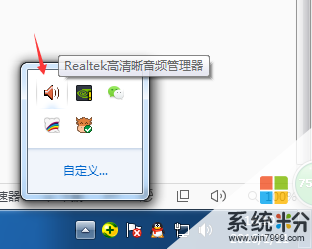 2
22、進入Realtek高清晰音頻管理器頁麵,我們首先看到的是揚聲器頁麵,通過喇叭組態調整喇叭的聲音,如下圖所示。
 3
33、接著是音效,你可以選擇自己想要的音效的環境以及均衡器,流行、搖滾、俱樂部等等,如下圖所示。
 4
44、接著是室內矯正音質,室內空間矯正隻能夠矯正在5.1或者7.1揚聲器模式下工作。如下圖所示。
 5
55、默認格式的話一般是不需要修改的,格式有cd格式和dvd格式,如下圖所示。
 6
66、最後是麥克風,麥克風的話比較簡單,你隻要分清楚L和R就行,效果的話根據自己需求調整,如下圖所示。

以上就是電腦Realtek音頻管理器怎樣設置揚聲器和麥克風,電腦Realtek音頻管理器設置揚聲器和麥克風的方法教程,希望本文中能幫您解決問題。